شرح نقاط الفوكس أو نقاط التركيز في الكاميرا Android و طرق لإصلاح عدم عمله
سواء كان هاتف Android الخاص بك يحتوي على كاميرا بدقة 12 ميجابكسل أو كاميرا تصوير بدقة 200 ميجابكسل ، فسوف ينتهي بك الأمر بصور ضبابية أو غير قابلة للاستخدام عندما يتوقف التركيز عن العمل في تطبيق الكاميرا. قبل أن يفشل تطبيق الكاميرا مرة أخرى أمام أصدقائك أو عائلتك ، يمكنك متابعة الحيل أدناه لإصلاح التركيز في تطبيق الكاميرا.
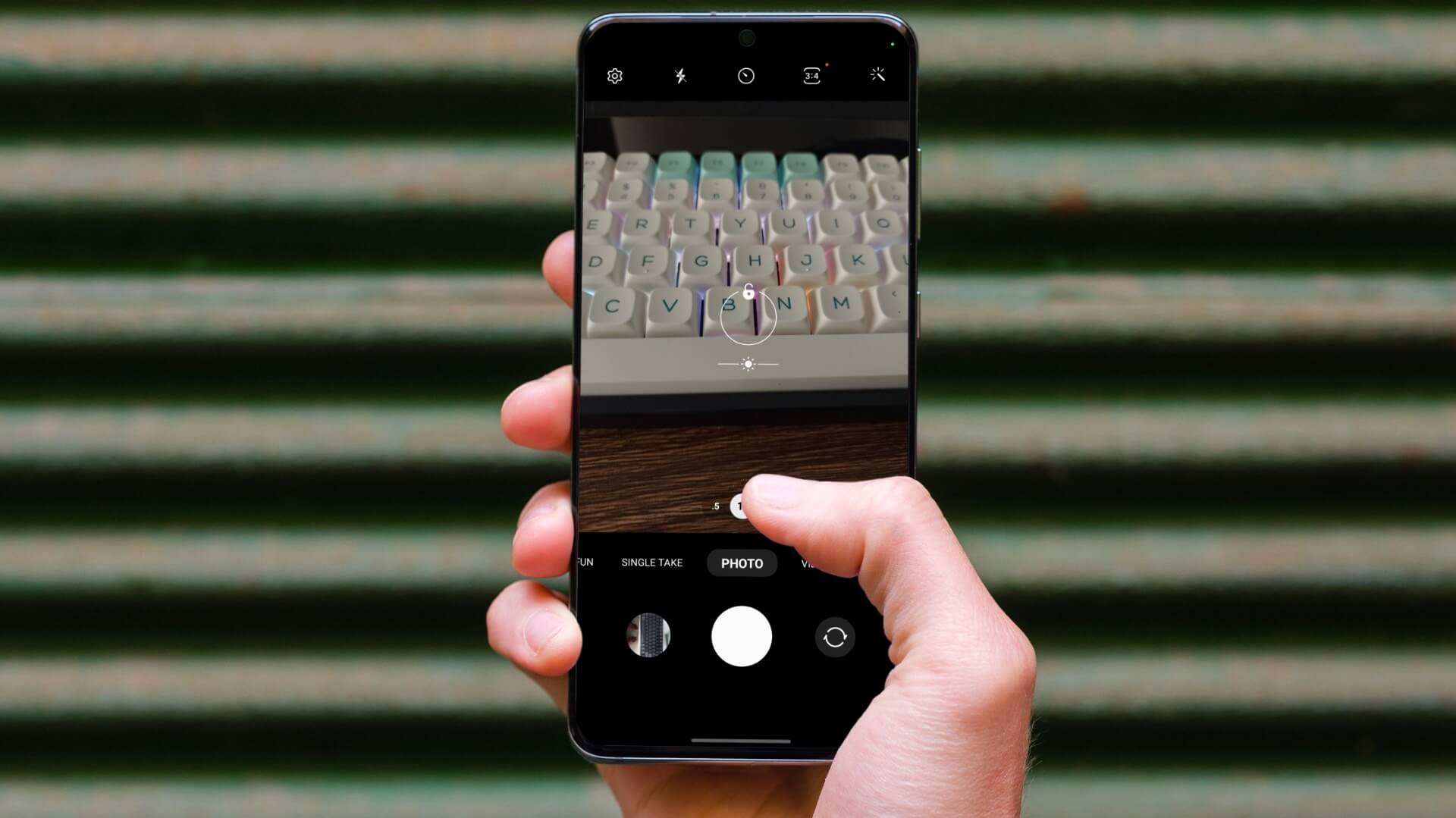
لن يساعدك أي قدر من التطورات في الكاميرا وخوارزميات البرامج في التقاط صور جيدة عندما يفشل تطبيق الكاميرا في التركيز على الكائن الأساسي. هناك عدة عوامل تلعب هنا. سنراجعها بشكل فردي ونصلح مشكلات التركيز في تطبيق الكاميرا.
1. حاول استخدام تطبيق الكاميرا مرة أخرى
لنستعرض بعض الخطوات الأساسية لتحرّي الخلل وإصلاحه لإصلاح تطبيق الكاميرا. عندما يعمل تطبيق الكاميرا ، يمكنك إغلاقه تمامًا وإعادة تشغيله ومحاولة استخدامه مرة أخرى. قد يمنحها ذلك بداية جديدة على جهاز Android الخاص بك.
الخطوة 1: اسحب لأعلى من الأسفل عندما تكون الكاميرا مفتوحة.
الخطوة 2: افتح قائمة المهام المتعددة واسحب لأعلى على بطاقة الكاميرا لإغلاق التطبيق.
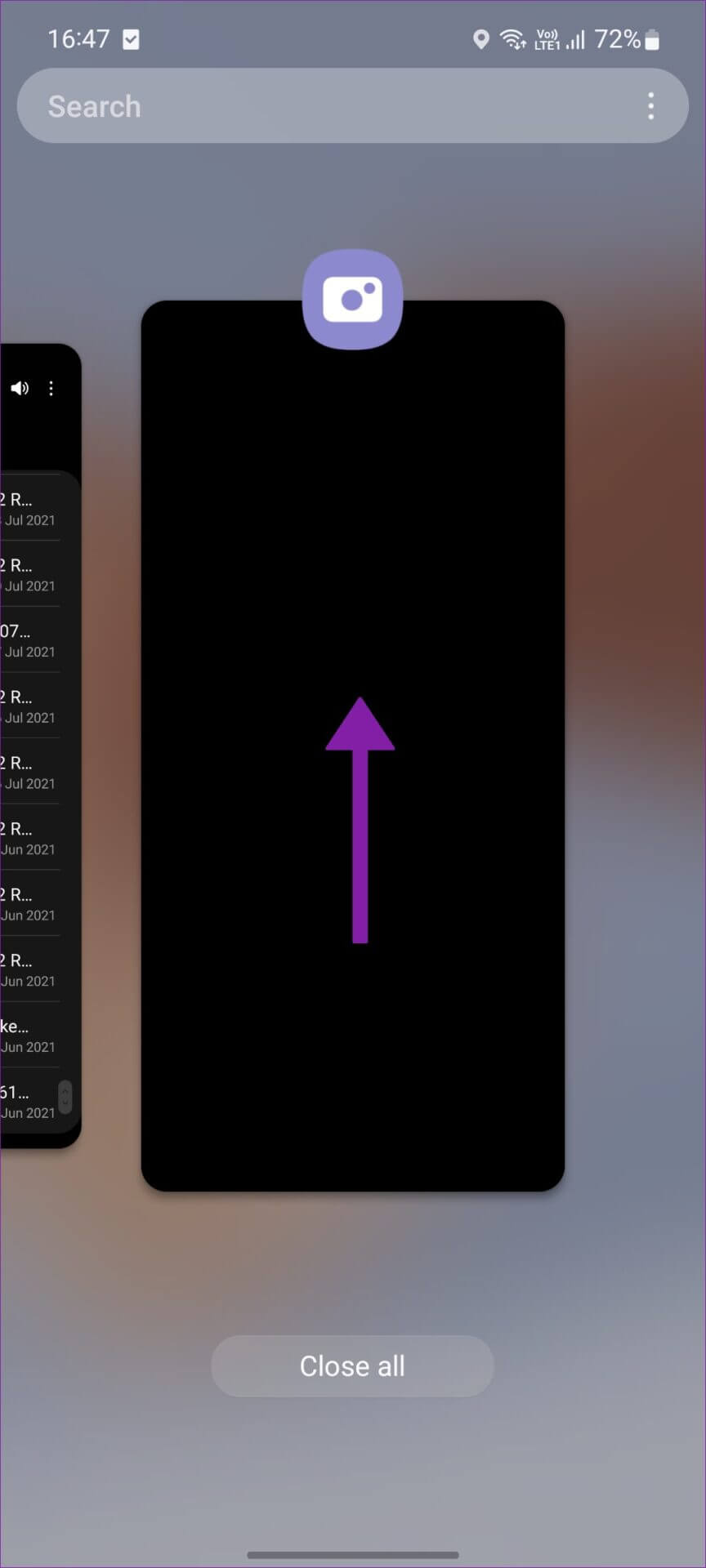
الخطوة 3: قم بتشغيل تطبيق الكاميرا ومعرفة ما إذا كان التركيز يعمل كما هو متوقع أم لا.
2. تحقق من الأضرار المادية
هل يتوقف تركيز الكاميرا فجأة عن العمل من أجلك على Android؟ يجب أن تتذكر وتتحقق من أي ضرر مادي يلحق بالهاتف. قم بإزالة غطاء الهاتف وفحص الكاميرا عن كثب في الخلف. قد يواجه التطبيق صعوبة في التركيز على الكائن الرئيسي إذا كان هناك أي ضرر أو تشققات خطيرة في وحدة الكاميرا.
3. التبديل إلى الوضع الصغير
تأتي معظم هواتف Android مزودة بكاميرا صغيرة مخصصة لتصوير الأهداف القريبة. عندما يكون الهدف بالقرب من عدسة الكاميرا ، لا يمكن لعدسة الكاميرا الأساسية التركيز على الكائن بشكل صحيح. يجب عليك التبديل إلى الوضع الصغير على هاتفك والاستمرار في التقاط اللقطات. تقدم بعض الشركات المصنعة للمعدات الأصلية مثل OnePlus خيارًا لفتح وضع الماكرو الفائق تلقائيًا استنادًا إلى الموضوع والمسافة.
الخطوة 1: افتح تطبيق الكاميرا على هاتفك (سنأخذ OnePlus كمثال هنا).
الخطوة 2: اضغط على القائمة ثلاثية النقاط في الزاوية اليمنى العليا وافتح الإعدادات.
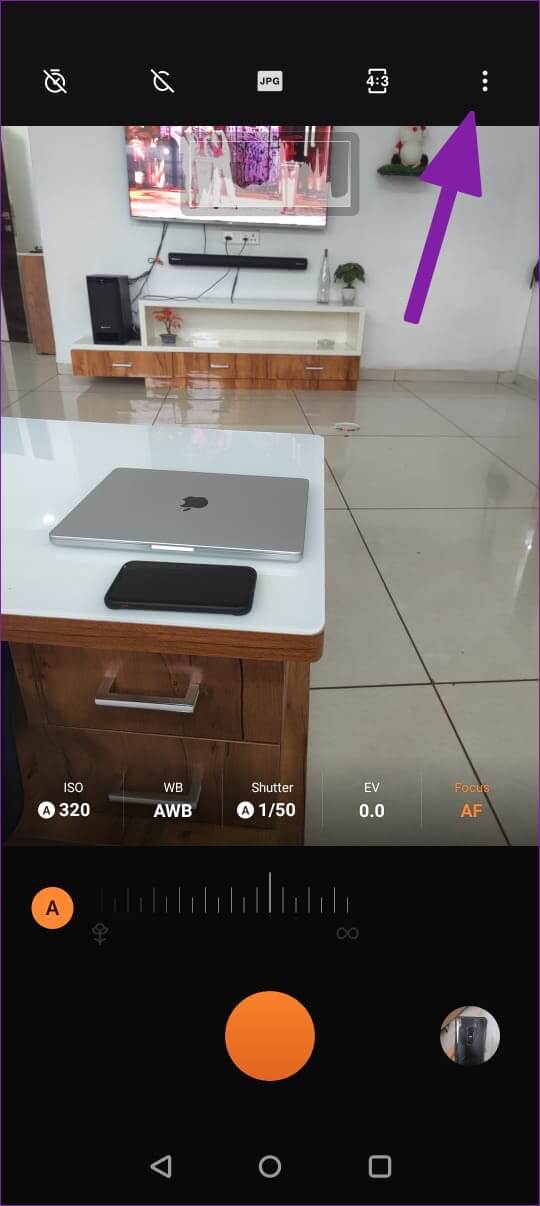
الخطوة 3: تفعيل وضع “الماكرو التلقائي”.
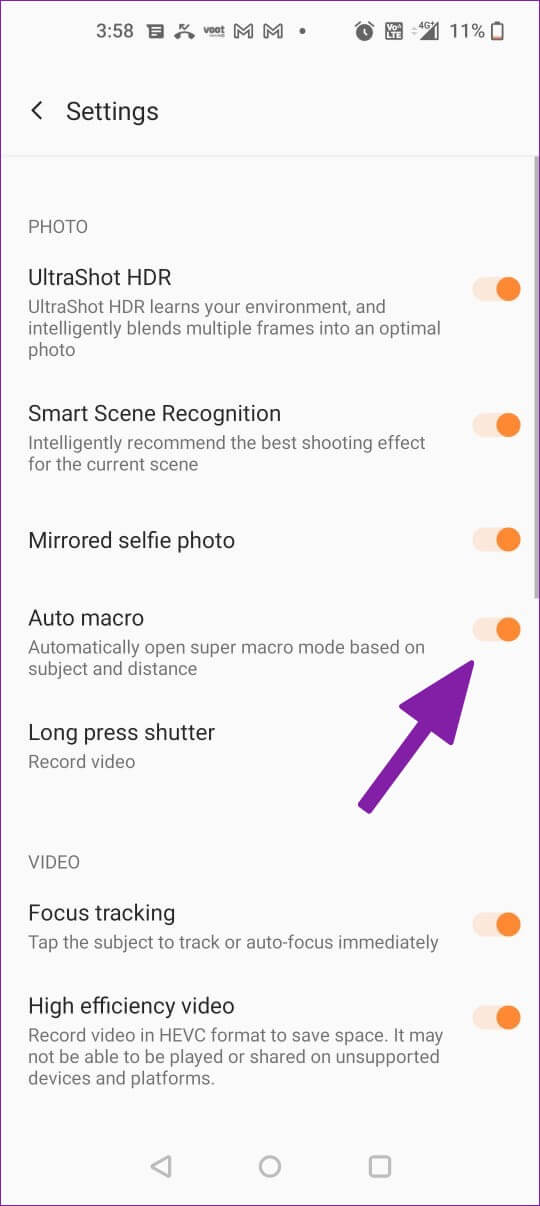
عندما يكتشف تطبيق الكاميرا كائنًا قريبًا ، فإنه يتحول تلقائيًا إلى وضع الماكرو.
يقدم تطبيق One UI Camera من سامسونج دليل تصوير لعرض اقتراح لاستخدام كاميرا الماكرو أثناء المواقف الصعبة.
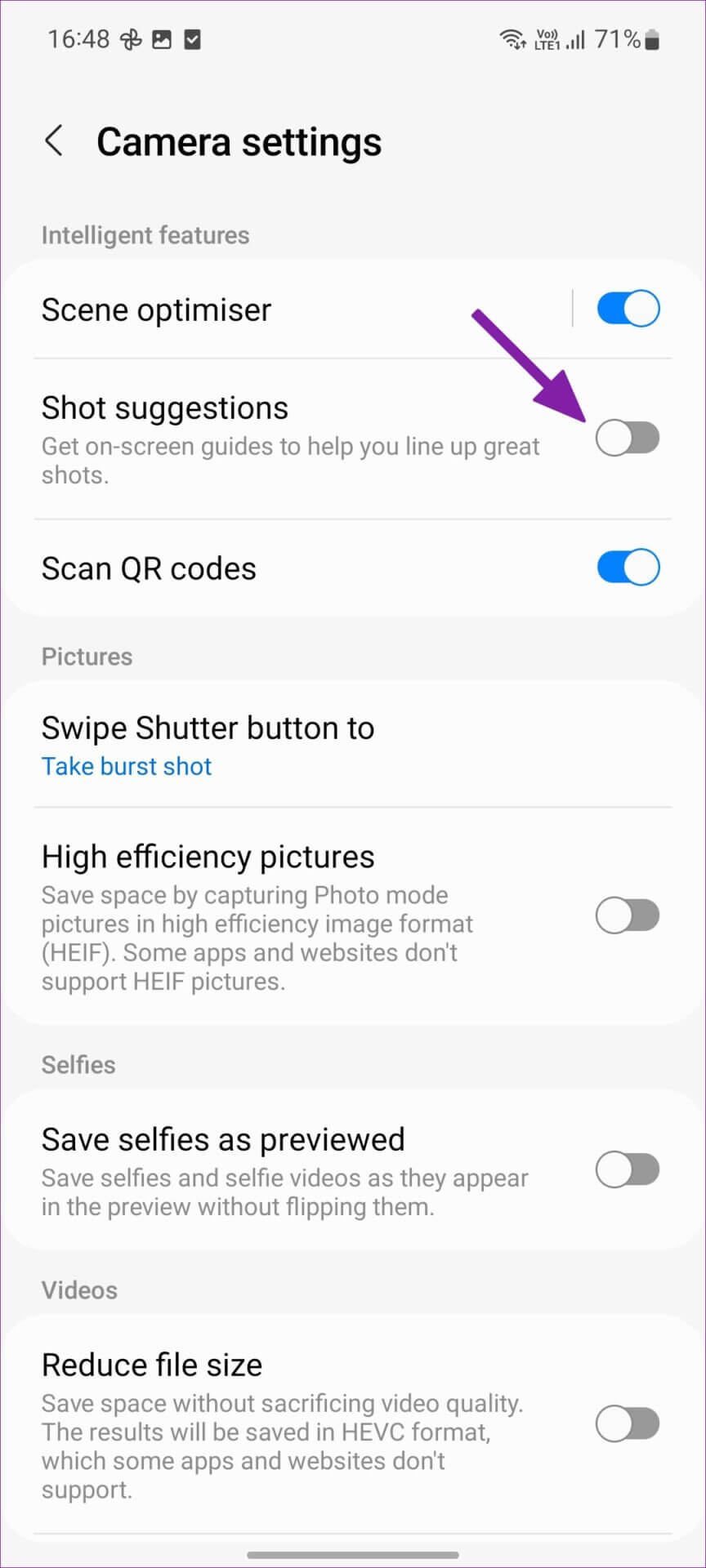
4. استخدم الوضع الليلي
يعد الوضع الليلي ميزة قياسية بين معظم هواتف Android. عند التعامل مع ظروف الإضاءة الصعبة ، قد تواجه الكاميرا الأساسية صعوبة في إبقاء الهدف في التركيز البؤري. يمكنك التبديل إلى الوضع الليلي والتقاط المشهد دون أي مشاكل في التركيز.
عندما تنتقل إلى الوضع الليلي ، سيفتح النظام مصراع الكاميرا لفترة طويلة لجمع المزيد من الضوء وتقديم نتيجة أفضل. ستكتشف معظم تطبيقات كاميرا Android المشاهد منخفضة الإضاءة وتعرض استخدام الوضع الليلي.
5. إيقاف تطبيق الكاميرا بالقوة
يمكن أن تؤدي أي مشكلة في تطبيق الكاميرا إلى مشاكل في التركيز على الهاتف. يمكنك فرض إيقاف تطبيق الكاميرا وإعادة المحاولة. إليك الطريقة.
الخطوة 1: اضغط لفترة طويلة على أيقونة تطبيق الكاميرا وافتح قائمة معلومات التطبيق.
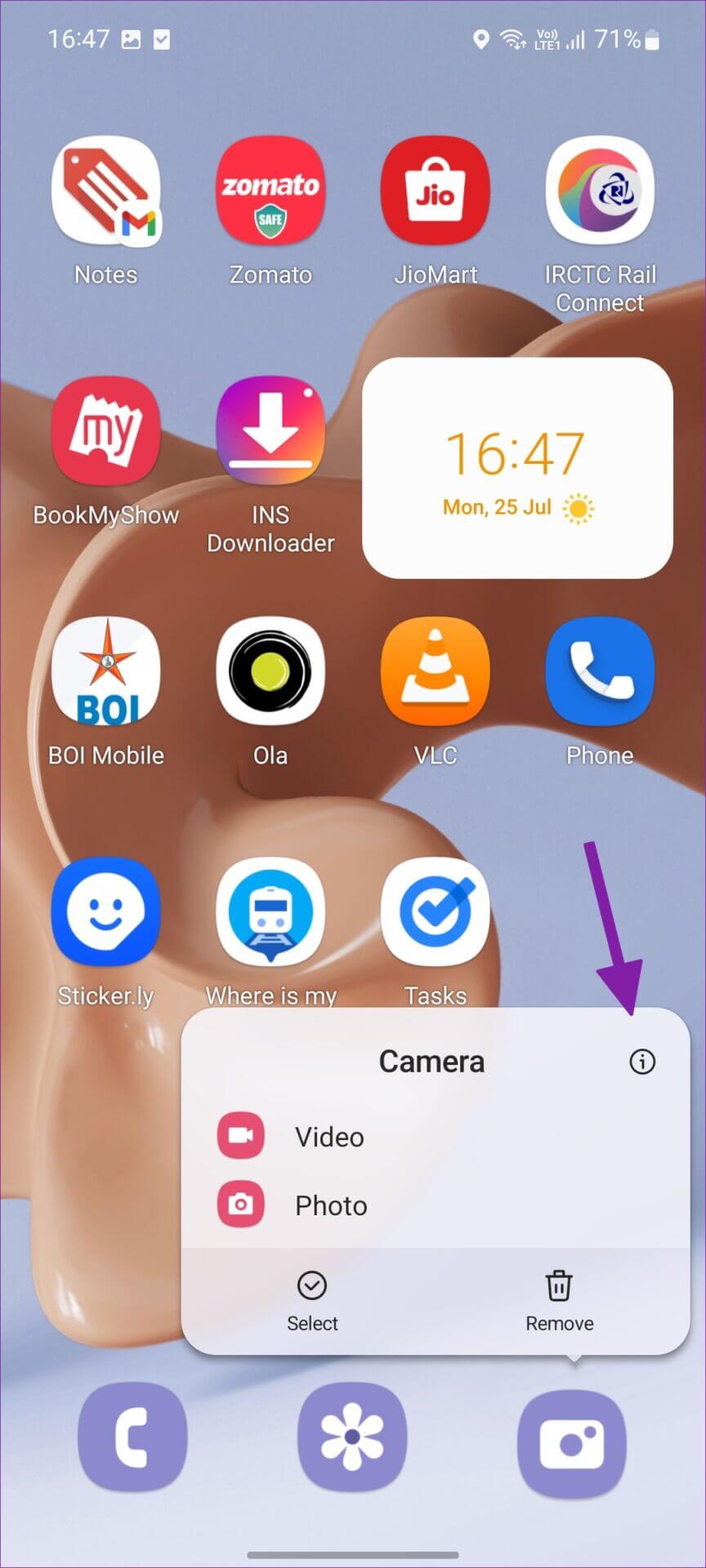
الخطوة 2: اضغط على “وقف بالقوة”.
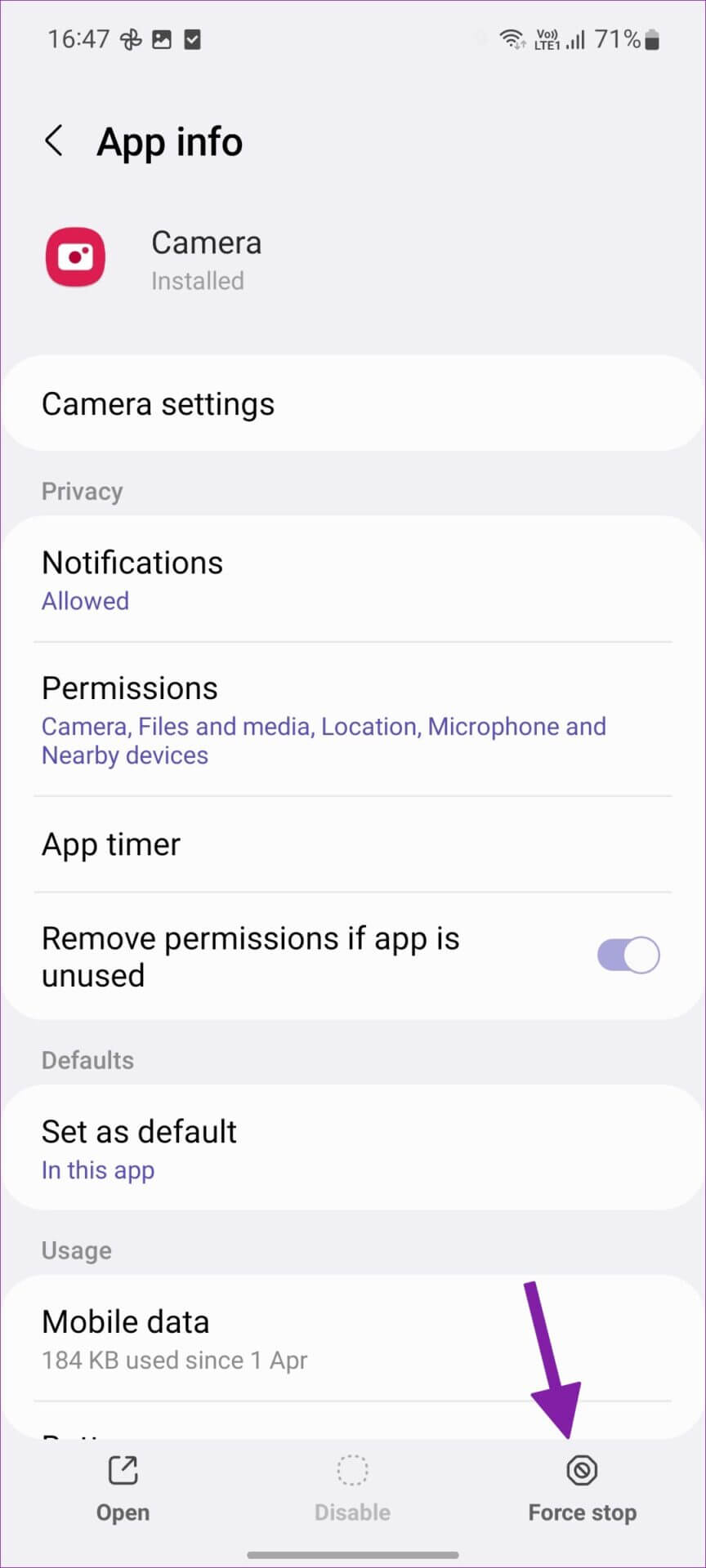
الخطوة 3: افتح تطبيق الكاميرا مرة أخرى وحاول التقاط الصور بتركيز حاد.
6. ضبط التركيز
ليس كل هاتف يعمل بنظام Android مزودًا بخدعة تركيز متقدمة. إذا كان تطبيق الكاميرا لا يركز على الموضوع الرئيسي بشكل صحيح ، فيمكنك النقر على الكائن الرئيسي وتبديل التركيز.
في بعض هواتف Android ، يمكنك التبديل إلى وضع Pro وضبط التركيز يدويًا للحصول على تصوير أفضل. تحقق من وضع Pro لتطبيق OnePlus Camera في لقطة الشاشة أدناه.
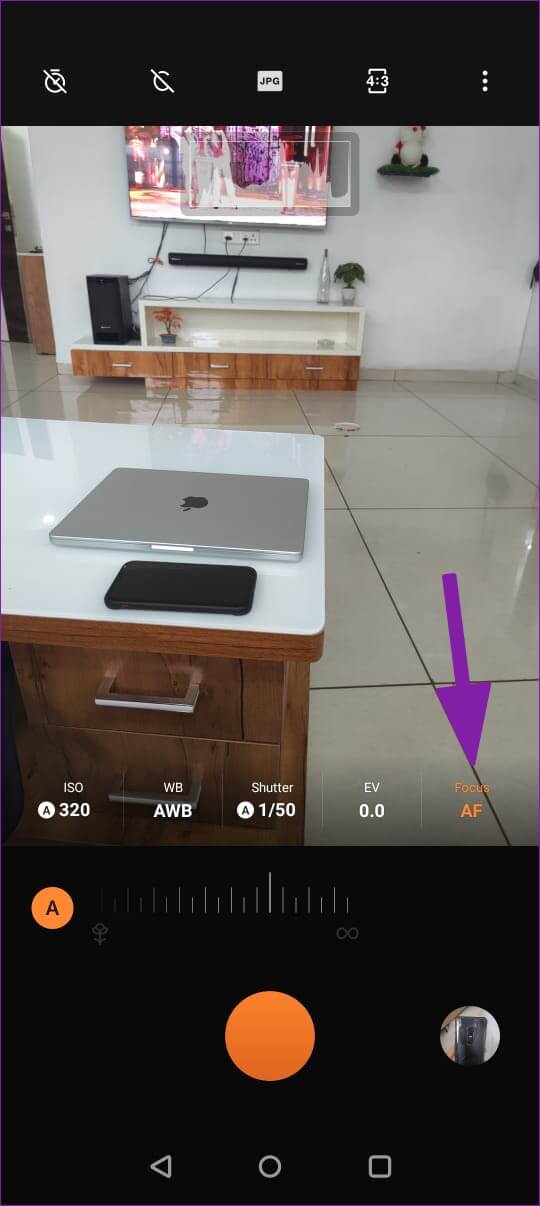
7. لا تستخدم الكاميرا من تطبيقات وسائل التواصل الاجتماعي
تطبيقات الوسائط الاجتماعية مثل Instagram و Snapchat و TikTok تقوم ببساطة بتصوير عرض الكاميرا عند التقاط الصور. على عكس iPhone ، لا تتكامل هذه التطبيقات جيدًا مع تطبيق الكاميرا بالهاتف على Android. يجب عليك استخدام تطبيق الكاميرا الخاص بهاتفك لالتقاط الصور وتحميلها على Instagram و Snapchat. يجب ألا تستخدم كاميرا مباشرة من Instagram أو TikTok لتسجيل المحتوى.
8. ابق درجة حرارة هاتفك قيد الفحص
أحدث عروض وحدة المعالجة المركزية Android المتطورة من Qualcomm و Exynos عرضة لارتفاع درجة الحرارة أثناء تسجيل الفيديو الطويل أو جلسات اللعب. قد يفشل التركيز في العمل إذا كنت تستخدم الكاميرا أثناء درجات الحرارة المرتفعة. يجب أن تنتظر بضع دقائق وتترك الهاتف يبرد.
9. جرب حظك مع GCAM
إذا كنت لا تزال تواجه مشكلات مع تطبيق الكاميرا الأصلي على Android ، فيجب أن تحاول تثبيت GCam على هاتفك. تعد خوارزمية ما بعد المعالجة في Google Camera واحدة من أفضل الخوارزميات في المجال. أولاً ، يجب عليك تأكيد ما إذا كان هاتفك يدعم GCam واتباع دليل XDA Developer المخصص لتثبيت التطبيق.
10. تحديث برنامج ANDROID
يصدر صانعو هواتف Android مثل Samsung و Google و OnePlus بانتظام تصحيحات أمان شهرية مع إصلاحات للأخطاء. تعمل هذه الشركات على إصلاح سلوك الكاميرا السيء باستخدام تصحيحات شهرية. يجب عليك التوجه إلى الإعدادات وتثبيت آخر تحديث للبرنامج لتحسين تجربة الكاميرا.
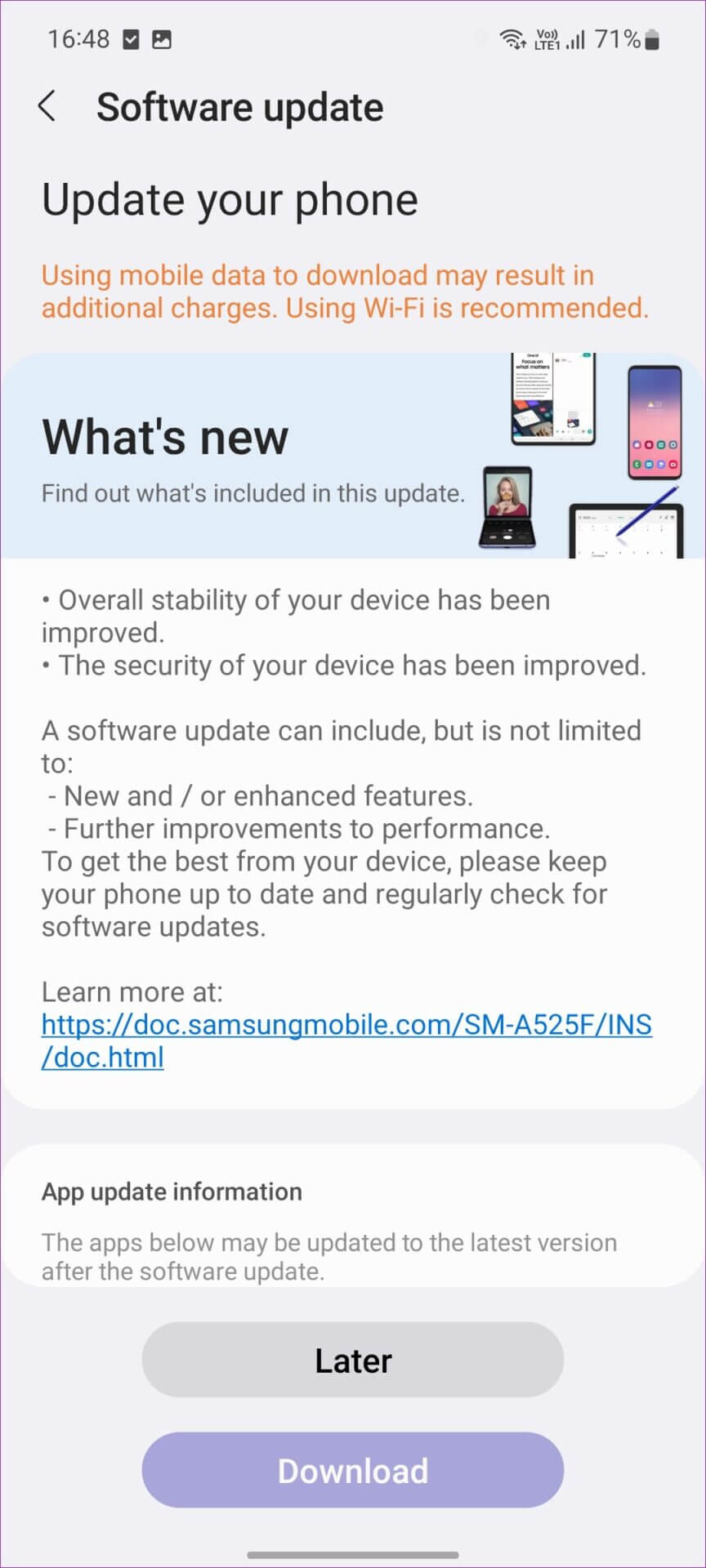
حافظ على تركيزك على موضوعك
يمكن أن يترك لك تركيز الكاميرا الذي لا يعمل على Android صورًا ملطخة. هذه الصور تفسد عطلتك المثالية وتفسد الحالة المزاجية. ما الحيلة التي ساعدتك في إصلاح مشكلات التركيز على هاتف Android الخاص بك؟ شارك تجربتك في التعليقات أدناه.
